راهنمای تنظیمات منو دستگاه DVR هایک ویژن
فهرست مطالب
هنگامی که دستگاه DVR هایک ویژن را خریداری میکنید و کابلهای مربوطه را نصب میکنید در مرحله بعد نوبت به پیکربندی اولیه دستگاه میرسد تا بتوانید از دستگاه به بهترین شکل استفاده کنید. در این مطلب بهطور اجمالی با تنظیمات منو دستگاه dvr هایک ویژن آشنا میشویم.
رابط وب
- در مرورگر وب آدرس آیپی دستگاه dvr را وارد کنید و کلید اینتر را فشار دهید. در این حالت پنجره فعالسازی بهجای صفحه لاگین ظاهر میشود.
- صفحه رمزعبور ظاهر میشود که باید رمزعبور جدیدی در فیلد Password وارد کنید. اگر رمز عبور ضعیف باشد مورد تایید قرار نمیگیرد. رمز عبور ضعیف با رنگ صورتی، رمز عبور معمولی با رنگ زرد و رمز عبور قوی با رنگ سبز نشان داده میشود. با اینکار مرحله فعالسازی را با موفقیت پشت سر میگذارید.
- کلید ok را فشار دهید. اگر همه چیز بهدرستی انجام شده باشد صفحه ورود به دستگاه DVR را در قالب یک صفحه زنده تعاملی مشاهده میکنید.
در صفحه اصلی نام کاربری و گذرواژهها حساس به بزرگی و کوچکی حروف هستند و بهطور پیشفرض admin نام دارند. هنگامی که گزینههای فوق را وارد کنید، رابط تعاملی دستگاه dvr هایک ویژن شبیه بهشکل زیر است:
همانگونه که مشاهده میکنید صفحه اصلی شامل گزینههای مختلفی است که توضیح اجمالی آنها بهشرح زیر است. لازم به ذکر است که بعد از وصل کابل ها پیکربندی دستگاه دی وی ار اهمیت بالایی دارد که به طور مفصل در مقاله تنظیمات ضبط دستگاه dvr هایک ویژن به آن پرداخته ایم.
در این مقاله بهطور اجمالی با تنظیمات منو دستگاه می پردازیم.
پیکربندی هارددیسک
اگر هارددیسک هنوز فرمت نشده است، دستگاه dvr صدای بوق هشداری میدهد. این بوق هشدار مادامی که هارددیسک فرمت نشده باشد، ادامه پیدا میکند. اگر بر روی هاردیسک اطلاعاتی دارید میتوانید با بکاپ گرفتن dvr هایک ویژن این اطلاعات را در جایی دیگر ذخیره کنید.
برای فرمت کردن هارددیسک بهمسیر زیر بروید.
روی گزینه Menu کلیک کنید و سپس گزینه System Configuration را انتخاب کنید و در ادامه گزینه HDD را انتخاب کنید. هارددیسکهایی که قصد انتخاب آنها را دارید مشخص کنید.
اگر بیش از یک هارددیسک دارید تمامی آنها از طریق منوی زیر در دسترس قرار میگیرند و در پایین صفحه مجموع فضای هارددیسکها و فضای خالی نشان داده میشود.
هارددیسک که قرار است فرمت کنید را انتخاب کنید و دکمه Init را کلیک کنید. دقت کنید با انجام اینکار تمامی اطلاعات روی هارددیسک پاک میشوند.
تنظیم زمان و تاریخ
دومین کار مهمی که باید انجام دهید فرمت کردن زمان و تاریخ (Time and Date) است برای انجام اینکار مراحل روی MENU کلیک کنید، گزینه SYSTEM CONFIGURATION و سپس GENERAL را انتخاب کنید.
فیلدهایی که باید در این بخش تنظیم کنید بهشرح زیر هستند:
Date Format
فرمت نشان داده تاریخ را نشان میدهد. بهطور مثال، در تصویر بالا سال در سمت چپ، ماه در وسط و روز در سمت راست فیلمها قرار میگیرد.
System Date
تاریخ جاری سیستم را نشان میدهد و برای تعیین روز، ماه و سال استفاده میشود.
System Time
برای تنظیم زمان استفاده میشود.
Time Zone
زمان منطقهای را نشان میدهد که میتواند GMT به معنای جهانی باشد یا میتواند منطقه زمانی تهران انتخاب شود.
تنظیمات مربوط به NTP برای کاربردهای خاص استفاده میشوند و برای تنظیم آنها به سرور منطقهای و شماره پورت نیاز دارید که کاربرد خاصی برای شرکتهای عادی ندارد.
پیکربندی دسترسی به شبکه
سومین گزینه مهمی که باید تنظیم کنید تنظیم آدرس آیپی، ماسک شبکه، سامانه نام دامنه و…. است. برای تنظیم فیلدهای MENU را باز کنید، گزینه SYSTEM CONFIGURATION را انتخاب کرده و سپس NETWORK را انتخاب کنید. در ادامه در بالای صفحه زبانه General را انتخاب کنید.
فیلدهای این بخش که باید تنظیم شوند بهشرح زیر هستند (دقت کنید که آدرس آیپی پیشفرض دستگاه DVR برابر با 192.0.0.64 ) است:
NIC Type
این گزینه برای انتخاب کارت شبکه در اختیار سرپرستان شبکه قرار دارد.
Enable DHCP
اگر گزینه فوق فعال باشد، روتر وظیفه تخصیص یک آدرس آیپی به دستگاه DVR را بر عهده میگیرد. در بیشتر موارد این گزینه باید غیر فعال باشد و تخصیص آدرس به شکل ایستا انجام شود.
IPv4
برای تعیین آدرس آیپی ایستا استفاده میشود.
IPv4 Subnet Mask
در این فیلد باید مقدار 255.255.255.0 را وارد کنید، مگر آنکه شبکه را به زیرشبکههایی تقسیم کرده باشید و ماسک شبکه تغییر پیدا کرده باشد.
IPv4 Default Gateway
برای تعیین آدرس گیتوی استفاده میشوند.
MTU(Bytes)
به ظرفیت دریافت بستههای اطلاعاتی در واحد بایت اشاره دارد. اگر فرایند دریافت بستهها با مشکل همراه است باید مقداری متناسب با ظرفیت شبکه در این فیلد وارد کنید.
DNS Server
برای تنظیم آدرس آیپیهای اولیه و ثانویه سرور نام دامنه استفاده میشود.
در بالای این صفحه زبانهای بهنام More Settings وجود دارد.
اگر روی زبانه فوق کلیک کنید قابلیت تنظیم پورتهایی که برای دسترسی از راه دور استفاده میشوند را خواهید داشت.
فیلدهای مهم این قسمت در بخش Port قرار دارند.
Server Port:شماره پورتی است که برای اتصال استفاده میشود و برنامههای موبایل و نرمافزارهای کلاینت برای اتصال به دستگاه از آن استفاده میکنند.
HTTP Port: به پورتی اشاره دارد که قرار است از طریق مرورگر وب به آن دسترسی پیدا کنید.
RTSP PORT: این پورت مسوولیت رسیدگی به VIDEO/AUDIO STREAMING را دارد.
بهتر است HTTP PORT و SERVER PORT را برای پیشگیری از بروز مشکل با پیکربندی شبکهای که ارایهدهنده خدمات اینترنتی اعمال کرده تغییر دهید.
جالب است که بدانید dvr هایلوک زیر مجموعه برند هایک ویژن است ولی باید دقت کنید و با توجه به تفاوت ها این مراحل را طی کتید.
تنظیمات دوربین
گزینه مهم دیگری که باید تنظیم کنید و در واقع دستگاه dvr را برای آن خریداری کردهاید، تنظیم دوربین است. برای دسترسی به تنظیمات دوربین روی MENU کلیک کرده و سپس گزینه CAMERAS SETUP را انتخاب کنید. در این حالت تصویری همانند شکل زیر مشاهده میکنید.
در این صفحه دوربینهای متصل به دستگاه dvr را مشاهده میکنید که قابل انتخاب هستند. برای ویرایش تنظیمات هر دوربین کافی است روی آیکن قلم در بخش Edit کلیک کنید تا دسترسی به تنظیمات پیکربنید ظاهر شوند.
بهطور مثال، اگر بهدنبال تغییر آدرس آیپی دوربین هستید، کافی است روی گزینه فوق کلیک کنید و آدرس آیپی جدید را وارد کنید. پس از اعمال تغییرات دکمه Refresh را کلیک کنید تا تغییرات اعمال شوند. علاوه بر این، اگر دوربینی را انتخاب کنید و دکمه Del را بزنید، دوربین حذف میشود. اگر بهدنبال تغییر نام دوربین هستید در پنل سمت چپ گزینه OSD را انتخاب کنید.
گزینههای نشان داده شده در پنل سمت چپ برای ویرایش تنظیمات پیشرفتهتر مرتبط با فیلمبرداری توسط دوربینها هستند که مواردی نظیر تفکیکپذیری، میزان فشردهسازی، تنظیمات رنگ را ویرایش میکنند.
بیشتر بخوانید: “تفاوت dvr , nvr“
تنظیمات مربوط به ضبط
یکی از مهمترین مواردی که سرپرستان شبکه به آن نیاز دارند، نحوه فیلمبرداری از صفحه است. برای ویرایش تنظیمات پیشفرض کافی است MENU را انتخاب کنید و سپس گزینه RECORDING CONFIGURATION را انتخاب کنید. در این حالت تصویری همانند شکل زیر را مشاهده میکنید.
توضیح فیلدهای این صفحه به شرح زیر است:
Camera: دوربینی که قصد پیکربندی آنرا دارید قابل انتخاب است.
Week: روزی از هفته که فیلمبرداری باید انجام شود را مشخص میکند. در مقابل این فیلد اگر گزینه 24HR را بزنید، فیلمبرداری بهشکل 24 ساعته انجام میشود.
Type: نوع فیلمبرداری را مشخص میکند. اگر گزینه continuous را انتخاب کنید، فیلمبرداری پیوسته است. اگر مقداری در فیلد Start/End Time وارد کنید در حقیقت یک بازه زمانی برای شروع فیلم و پایان فیلمبرداری تعیین کردهاید. رنگهای نشان داده شده در تصویر به این نکته اشاره دارند که Blue به معنای مستمر و Yellow به معنای یک رویداد است.
دقت کنید اگر گزینه ENABLE SCHEDULE فعال نباشد، دوربین قادر به فیلمبرداری نیست.
تنظیمات مربوط به MOTION RECORDING
برای پیکربندی دستگاه DVR در ارتباط با MOTION RECORDING ابتدا MENU را انتخاب کنید و سپس گزینه RECORDING CONFIGURATION را انتخاب کنید. در صفحه ظاهر شده گزینه EVENT که پایین بخش زردرنگ قرار دارد را انتخاب کنید. اکنون تقویم را انتخاب کنید.
اکنون باید گزینه موردنظر را انتخاب کنید و در انتها دکمه Apply را انتخاب کنید. بعد از انجام اینکار گزینه فوق از EVENT RECORDIG به MOTION DETECT تغییر وضعیت میدهد تا قابلیت تشخیص motion برای هر دوربین را داشته باشد. هنگامی که گزینه فوق فعال شد در مرحله بعد باید تنظیمات مربوط به Motion Detect را تنظیم کنید. برای این منظور روی گزینه فوق که در سمت چپ صفحه قرار دارد کلیک کنید.
همانگونه که مشاهده میکنید، امکان انتخاب ناحیه موردنظر، شدت حساسیت، تمام صفحه بودن و….. وجود دارد.
سخن آخر
هنگامی که دستگاه DVR را تهیه میکنید یکی از مراحل پیکربندی اولیه دستگاه است. که در مطلب بالا با تنظیمات منو دستگاه dvr هایک ویژن به صورت اجمالی آشنا شدیم.
اگر سوالی در این زمینه دارید با ما درمیان بگذارید تا همکاران ما شما را راهنمایی کنند.

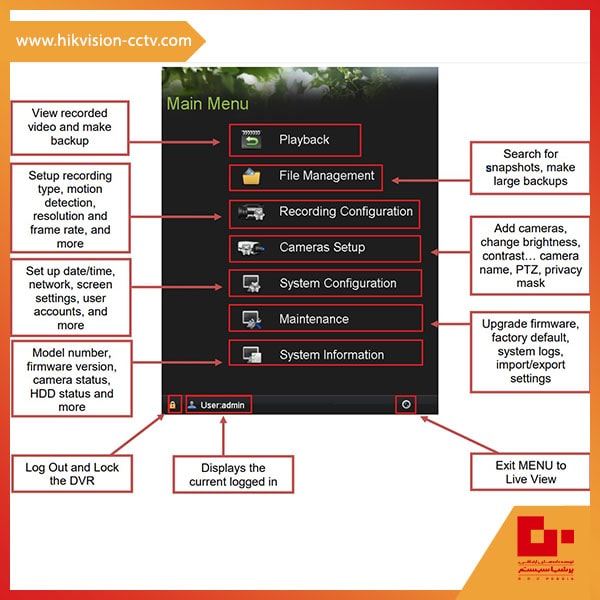
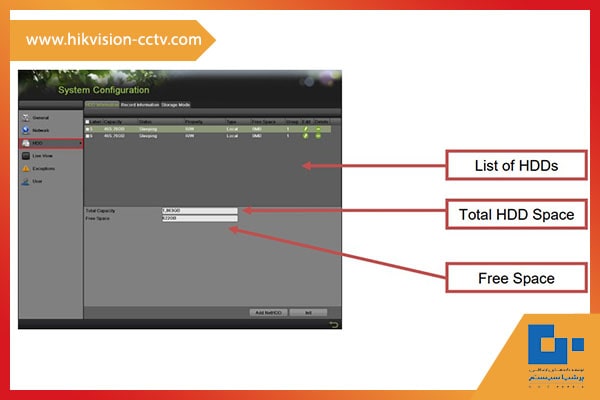
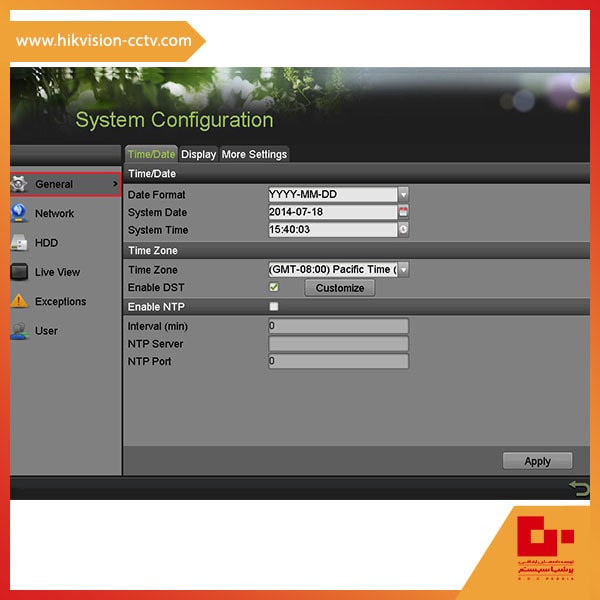
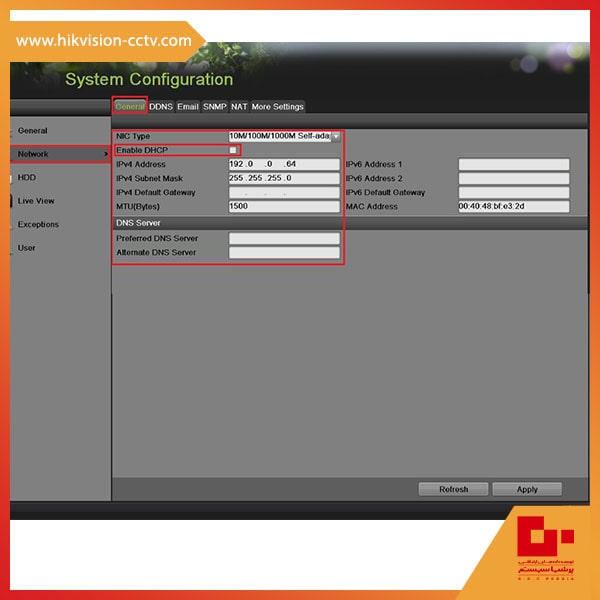
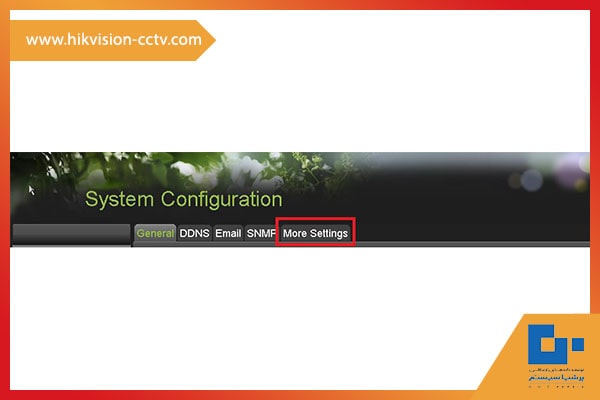
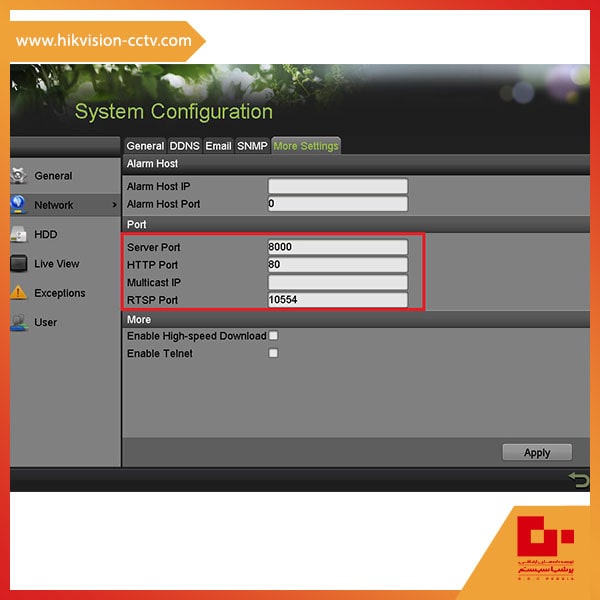
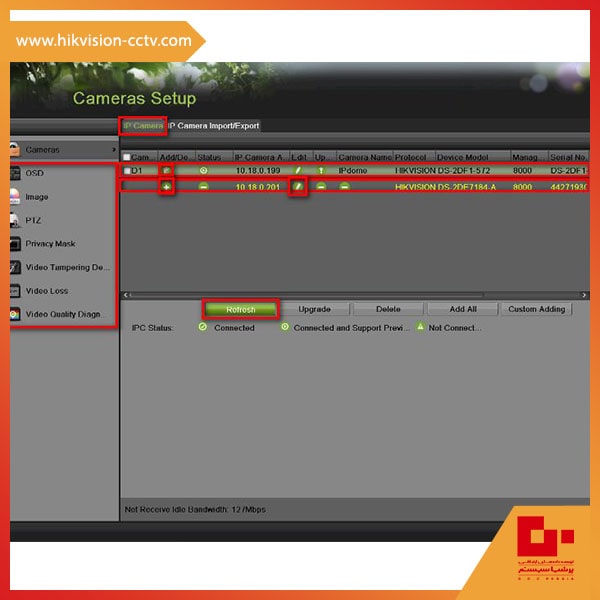

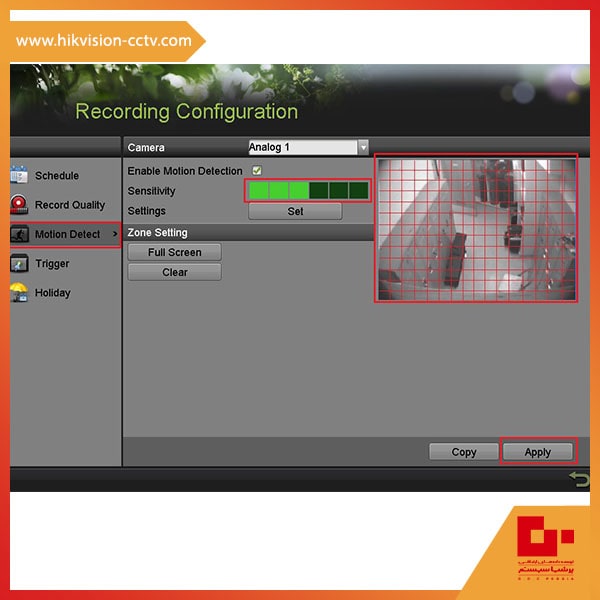




2 دیدگاه در “راهنمای تنظیمات منو دستگاه DVR هایک ویژن”
چگونه میتوانم حساسیت تشخیص حرکت (Motion Detection) را برای دوربینهای متصل به دستگاه DVR هایک ویژن تنظیم کنم تا فقط در صورت وقوع حرکت در یک ناحیه خاص شروع به ضبط کند؟
برای تنظیم حساسیت تشخیص حرکت در DVR هایکویژن و محدود کردن ضبط به یک ناحیه خاص، از رابط وب دستگاه وارد تنظیمات Motion Detection شوید، گزینه Enable Motion Detection را فعال کنید، با ابزار Drawing Area محدوده موردنظر را مشخص کنید، سطح حساسیت را تنظیم کنید و تنظیمات را ذخیره کنید تا فقط در همان ناحیه ضبط انجام شود.